苹果X手机如何自动转屏 苹果手机屏幕旋转设置教程
日期: 来源:龙城安卓网
苹果X手机是一款功能强大的智能手机,其屏幕旋转功能使用户在使用手机时能够根据手机的姿势自动调整屏幕的显示方向,给用户带来更加便利的体验,苹果手机屏幕旋转设置教程简单易懂,用户只需在设置中打开自动旋转功能,即可享受到智能屏幕旋转带来的便利和舒适。无论是横屏观看视频还是竖屏阅读文章,苹果X手机都能灵活适应用户的需求,让用户体验更加流畅和舒适。
苹果手机屏幕旋转设置教程
步骤如下:
1.其实这个功能所有手机都有,既然要设置。我们首先要做的是解锁手机,解锁后进入手机桌面。如图所示。

2.进入手机桌面后,大部门苹果手机都打开可快捷键小圆点,我们点击手机桌面上的小圆点。如图所示。
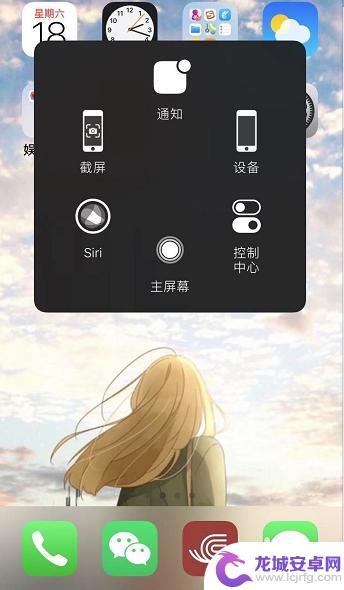
3.调出快捷小圆点后,我们点击快捷功能中的【控制中心】,通过这里进行设置。如图所示。
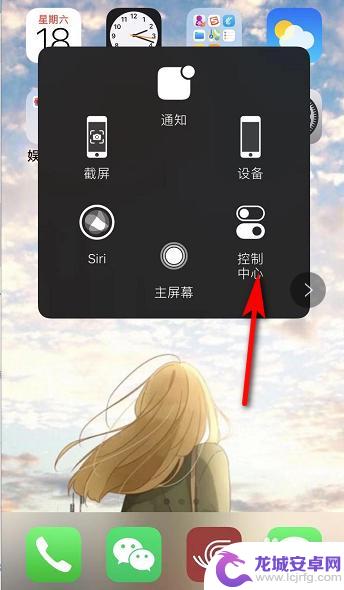
4.接着进入控制中心,我们可以看到在无限WiFi图标下方有个锁的图标。点击该图标,有红色的圈,表示屏幕方向锁定。如图所示。
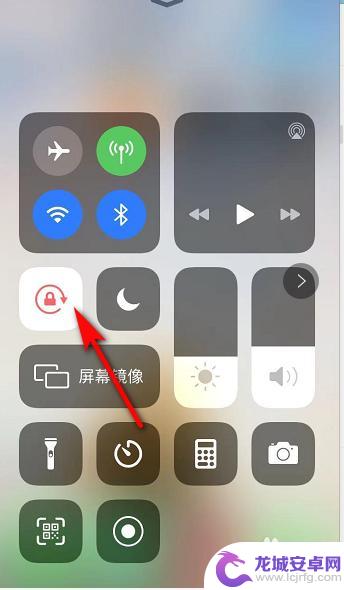
5.我们点击锁的图标后,红色的圈变成白色,表示屏幕可以进行旋转。如图所示。
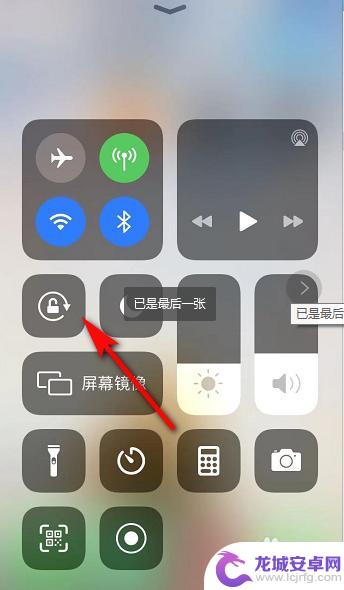
6.屏幕旋转打开后,我们如果要看横屏的视频。只需要将手机横放,手机屏幕也就跟着变动了。如图所示。
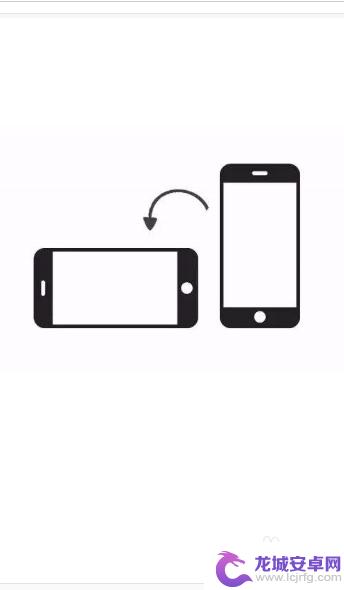
以上是关于苹果X手机如何自动转屏的全部内容,如果你遇到相同的问题,可以参考本文中介绍的步骤进行修复,希望对大家有所帮助。












